标记图纸 (Android)
目标
从 Procore Android 应用程序的项目图纸工具中向图纸添加标记。
需要考虑的事项
- 所需用户权限:
- 要将个人标记添加到图纸,需要图纸工具的“只读”或更高权限。
- 要发布标记,需要图纸工具的“标准”或“管理员”权限。
- 其他信息:
- 如果之前已在移动设备上查看和缓存该资产或项,则可以在离线模式下查看或编辑此资产或项。
步骤
- 在具有网络或互联网连接的 Android 设备上导航到项目的图纸工具。
- 点击要标记的图纸。
- 在标记工具栏中点击要使用的标记工具。从以下选项中选择:
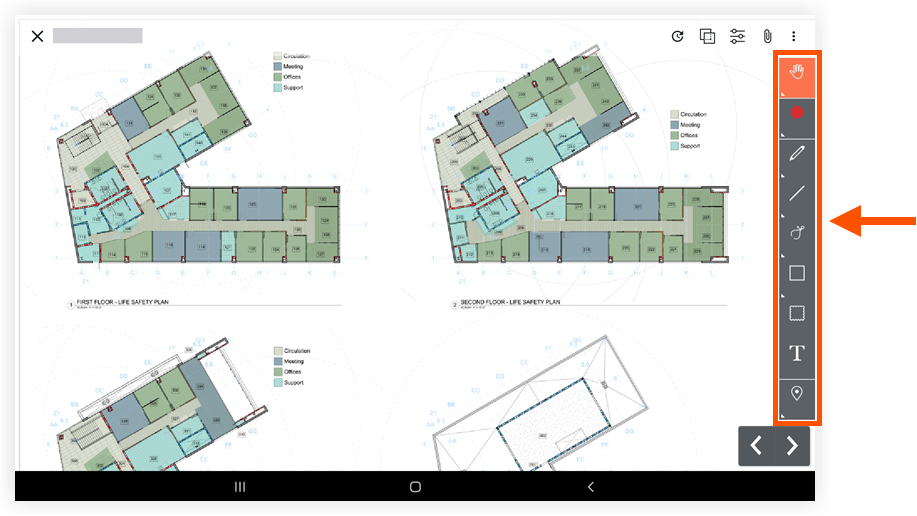
- 选择/套索:选择现有标记或区域,以编辑、添加标记、发布、调整大小或删除。
- 颜色:点击图纸上的某个项,然后点击此工具以选择该项的颜色。
- 不透明度:选择所需的形状不透明度。这只能在框或圆圈标记上选择。
- 宽度:选择所需的边框或线条宽度。这只能在线条、箭头、双箭头、画笔、突出显示、框或圆形标记上选择。
- 铅笔/突出显示:用手指在触摸屏上用铅笔或荧光笔绘制手绘形状。
- 线条:选择线条、箭头或双箭头以在图纸上绘制。
- 测量:首先向图纸添加校准,然后选择适当的测量工具,从而测量距离、面积或弯曲或多边形形状。请参阅向图纸中添加测量 (Android)。
- 方框:在图纸上画一个正方形或圆形。
- 云:为图纸添加透明云。
- 文本:添加可调整大小的文本框。
- 图钉:将以下项固定到图纸中:
- 尾项:将尾项清单项添加到图纸中。请参阅下面另请参阅部分中的“将尾项清单项添加到图纸 (iOS)”。
- 观察任务:将观察任务添加到图纸中。 请参阅将观察任务添加到图纸(Android)。
- 照片:将照片添加到图纸。请参阅将照片添加到图纸 (Android)。
- 更改会自动保存,因此可以在完成后退出图纸。

